Jak włączyć kopię zapasową iCloud na iPadzie
Pomocne jest tworzenie regularnych kopii zapasowych komputerów i urządzeń, a Apple umożliwiło tworzenie automatycznych kopii zapasowych iPhone'a i iPada. Te kopie zapasowe mogą być wykonywane bezprzewodowo, a nawet mogą tworzyć kopie zapasowe na iCloud, dzięki czemu nie musisz się martwić, że masz tylko lokalną kopię kopii zapasowej w przypadku awarii, która uszkodzi komputer.
Ale jeśli zauważyłeś, że iPad nie tworzy kopii zapasowej w iCloud, być może chcesz utworzyć kopię zapasową urządzenia. Nasz przewodnik poniżej pokaże, jak włączyć tworzenie kopii zapasowej iPada na iCloud, a następnie natychmiast utworzyć kopię zapasową urządzenia.
Utwórz kopię zapasową iCloud swojego iPada
Kroki opisane w tym artykule zostały wykonane na iPadzie 2 w systemie iOS 9. Te same kroki będą działać dla innych modeli iPadów, które używają tej samej wersji iOS.
Krok 1: Wybierz ikonę Ustawienia .

Krok 2: Wybierz opcję iCloud z kolumny po lewej stronie ekranu.
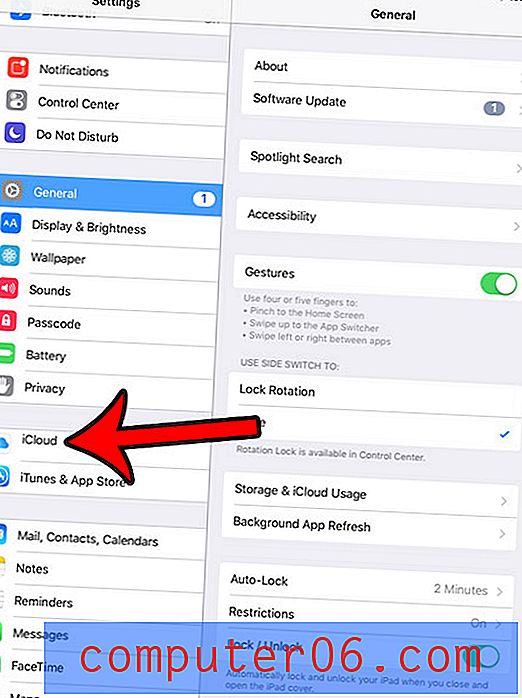
Krok 3: Wybierz opcję Kopia zapasowa w prawej kolumnie.
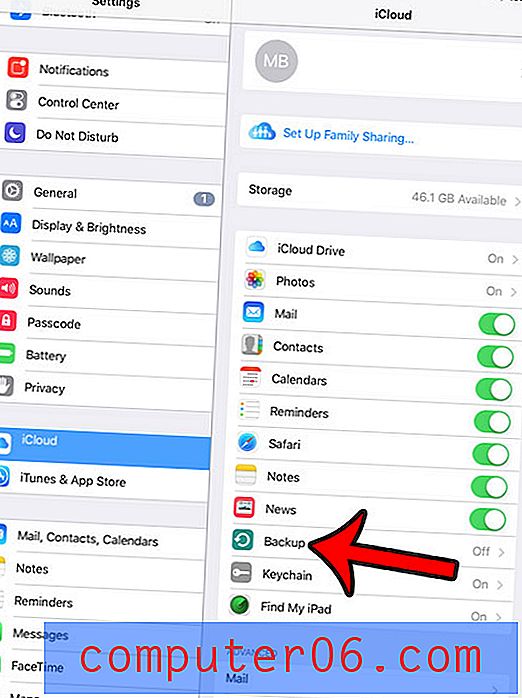
Krok 4: Naciśnij przycisk po prawej stronie kopii zapasowej iCloud .
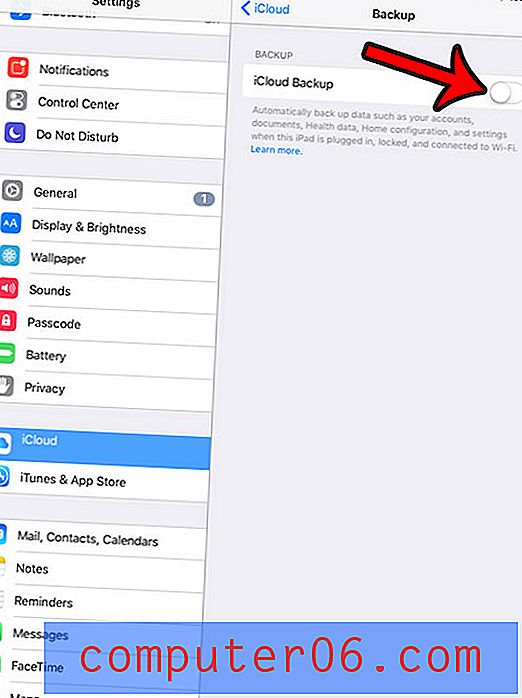
Krok 5: Stuknij przycisk OK, aby potwierdzić, że chcesz włączyć iCloud Backup na iPada i że rozumiesz, że spowoduje to wyłączenie automatycznej kopii zapasowej, która nastąpi po podłączeniu iPada do komputera.
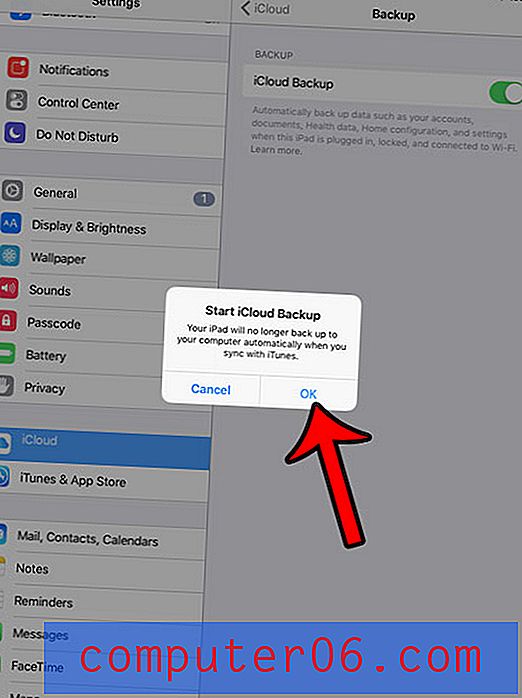
Możesz następnie nacisnąć przycisk Utwórz kopię zapasową teraz, jeśli chcesz natychmiast utworzyć kopię zapasową. W przeciwnym razie iPad utworzy kopię zapasową przy następnym podłączeniu, zablokowaniu i podłączeniu do sieci Wi-Fi.
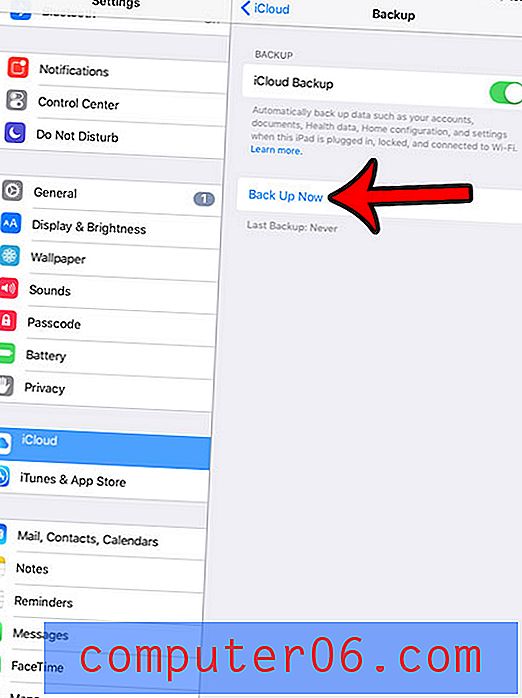
Jeśli nadal chcesz utworzyć kopię zapasową w iTunes na swoim komputerze, możesz to zrobić ręcznie po podłączeniu urządzenia.
Jeśli masz wiele urządzeń Apple, które współużytkują konto iCloud, to 5 GB miejsca, które otrzymasz za darmo, może nie wystarczyć dla wszystkich kopii zapasowych urządzenia. Ten przewodnik pokaże Ci, jak kupić dodatkową przestrzeń dyskową.



